シニア情報生活アドバイザーマガジン
サイト内検索 キーワードを入力してください。検索結果は別のウィンドウで表示されます。
サイト内検索 キーワードを入力してください。
- シニア情報生活アドバイザーマガジン
- (第105号−2013年4月30日)
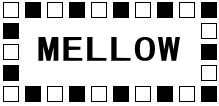 発行:一般財団法人ニューメディア開発協会
発行:一般財団法人ニューメディア開発協会 シニア情報生活アドバイザー事務局
□==================================== ■ □ <目次> ■ □====================================[トピックス]
●H25年度「シニア情報生活アドバイザー」更新講座開講について
●H25年度「シニア情報生活アドバイザー」養成講座及び「シニア情報生活アドバイザー」養成推進事業の実施について
●マイクロソフト社共催「Windows 8 体験講座」実施について
[スキルアップ講座]
●「Windows 8を使ってみよう」
ダイヤネット 助川 泉
[参考情報・資料]
●スキルアップ研修テキストのリンク先
●Windows XP/Office 2003/IE 6のサポート終了まで、後1年
●Windows 8に「スタートメニュー」を追加する無料ソフト
□==================================== ■ □ トピックス ■ □====================================●H25年度「シニア情報生活アドバイザー」更新講座開講について
H25年度の「シニア情報生活アドバイザー」更新講座につきましては、すでに かなりの団体が実施されておりますので、まだ実施されていない団体はお早めに実 施を願いします。
また今年度更新対象の方で、今現在ご所属の団体から更新の御案内が届いていな い方がいらっしゃいましたら、まずご所属の事務局、または当協会事務局まで、お 問い合わせください。
なお、有効期限がH25年3月31日であっても、ご所属のシニアネット団体よ り更新講座の開催のお知らせがあり、その団体の更新講座が実施されるまでは資格 は有効ですのでご安心ください。
お問い合わせは、下記にお願いします。
一般財団法人ニューメディア開発協会 事務局 川村、島村まで
03-6892-5034 sa@nmda.or.jp
●H25年度「シニア情報生活アドバイザー」養成講座及び「シニア情報生活ア ドバイザー」養成推進事業の実施について
各団体が単独で実施される「シニア情報生活アドバイザー」養成講座(JKA補 助金なし)につきましては、本年度昨年と同様に実施される予定ですが、補助金の 付く「シニア情報生活アドバイザー」養成推進事業につきましては、諸般の事情に より大幅に制度が変更される予定であり、まだ結論がでておりませんので、申請に ついては、いましばらくお待ちください。
●マイクロソフト社共催「Windows 8 体験講座」実施について
すでに、シニアネット交流広場に掲載済みですが、この度、日本マイクロソフト 社と共催で全国で約10カ所において「Windows 8 体験講座」を実施いたします。
まだ、締め切りは過ぎておりますが、まだ若干開催枠が有りますので、再度、 本講座を実施される団体を募集させていただきます。
詳しい内容については、下記シニアネット交流広場を御覧の上、希望の団体は応 募願います。
http://nmda-snr.saloon.jp//?page_id=127
□==================================== ■ □ スキルアップ講座 ■ □====================================●「Windows 8を使ってみよう」
ダイヤネット 助川 泉
Microsoft Windows 8(ウィンドウズ エイト)とは、Windows 7の後継として開発 されたパソコンおよびタブレット端末用オペレーティングシステム (OS) で平成24 年10月に発売されました。
開発コードネームは「8」で、そこから変更されることはなく、そのまま正式名称 となりました。
製品名の中の 8 はWindows 7同様で、Windowsシリーズ 8 番目のクライアント向 けのメジャーリリースであることに由来しています。
互換性確保のため、内部バージョン番号は 6.2 です。
携帯電話、パソコンに代わりスマートフォン、タブレット等のモバイル端末でい つでも、どこでも様々な情報やサービスを得られる時代でありますが、パソコンに はどうしても必要な機能があります。
このためにWindows 8の特色や必要性について最初に明確にいたします。
◆ Windows 8の特色と必要性
*インタ−フェイスのスタート画面が新しいタイルを配したWindows 8と、従来の Windows7の画面との2種類を選択することができます。
*スマートフォン、タブレット等の対応を考えた操作しやすいタッチ機能。無論 従来のマウス、キーボードも使用できます。
*インタ−ネットを種々に活用出来るアプリ機能とソフト購入のWindowsスト アー。
*従来通りWindowsのアプリ、Microsoft Office等がフルに使用出来る機能。
*クラウド活用に対応したデータ保存の新しいWindowsシステム。
◆ スタート画面
Windows 8 が起動すると、この画面が表示されます。
ここにはアプリケーションソフトウェア(アプリ)のタイルが並べられており、 画面の模様や配色は変更することもできます。独自の写真を貼り付けたりすること はできません。
このユーザーインターフェイス (UI)は、従来のタッチ操作のできないパソコン やタブレット端末、大きなタッチスクリーンでも操作できるように設計されていま す。
従来のような、デスクトップ上で複数のウィンドウを使用するスタイルではなく、 アプリはそれぞれ全画面で表示されます。従来のデスクトップはタイル内の「デス クトップ」をクリックすると切り替わります。
ライブタイル アプリを開かなくてもこのタイルからアプリの情報を見ることがで きます。
プッシュ通知にも対応しています。例えば、Windows Storeアプリタイルは、新し いバージョンが公開されたアプリの数を表示します。
また、タイルのサイズはアプリによって大きくしたり小さくしたりすることが可 能です。
カスタマイズ アプリの位置を変えたい場合は、タイルを縮小することができ ます。
各アプリをグループ分けすることも可能です。
◆ Microsoft アカウント
PCにMicrosoft アカウント(旧Windows Live ID)を設定することで、メールやメ ッセージング、Windows Storeなどの機能が利用可能になります。
Microsoft アカウントと関連付けられていない従来のログインアカウントも利用 できます。
Windows ストアーから UIのソフトウェアをインストールするには、Microsoftア カ ウントでサインインすることが必要です。
◆ マルチタスク操作
Windows 8には、タッチやマウス操作によって行えるマルチタスク機能が搭載され ています。
マルチタスク操作と解説
>タスクを切り替える
画面の左端をクリックします。左端にマウスポインタを持っていき、そのまま下 へマウスポインタを動かすと、聞いているすべてのアプリが表示されます。
>2つのアプリを表示させる
画面の左上の端をかざすと、サムネイルが表示され、そのまま左端へドラッグし ます。
>スタート画面に戻る
デスクトップでは、タスクバーの左端にマウスポインタをかざすとUIのサムネイ ルが表示されます。そこからスタート画面に戻ることができます。
>アプリを閉じる
画面の上部にマウスポインタを持っていくと「パー」のポインタに変わり、下に ドラッグすることでアプリが閉じます。上左の端を右クリックによってアプリを閉 じることもできます。
>チャームバーを呼び出す
画面の右下をかざすと表示されます。チャームパーには、「検索」「共有」「ス タート」「デバイス」「設定」のショートカットが表示されます。
◆ キーボードショートカット
Windows 8には、UIをキーボードでも操作できるように、いくつかのショートカッ トが搭載されています。
キーボードによるショートカットの説明
>Windowsキー(以下「W」)
スタート画面に戻る
>「W」+「C」キー
チャームバーが表示されます
>「W」+「D」キー
デスクトップに切り替え、デスクトップの表示を切り替え
>「W」+「F」キー
ファイルの検索ができます
>「W」+「H」キー
共有チャームを表示
>「W」+「I」キー
設定チャームを表示
>「W」+「J」キー一
スナップ・全画面表示のアプリをフォアグラウンドへ切り替え
>「W」+「L」キー
Windowsをロックし、ロックスクリーンを表示
>「W」+「P」キー
セカンドディスプレイチャームを表示
>「W」+「Q」キー
アプリの検索ができる。また、スタート画面の状態から、アルファベットキーを タイプすると、アプリの検索に移動します
>「W」+「U」キー
コンビュターの単位操作センターを開く。
>「W」+「X」キー
選択したファイルやフォルダー、文字列等を削除。
>「W」+「W」キー
検系チャームで設定検索
>「W」+「Z」キー
アプリバーを表示
>「W」+「PrintScreen」キー ※
スクリーンショットを撮影Windows8からの新機能
※「プリントスクリーン」(Print screen)の略称や呼称は、「Prt Scr」、 「Print Scrn」、「Prt Scn」、「Prt Sc」、「Prnt Scrn」、「画面印刷」など 色々あります。
◆ Windows 8のエディション・価格
Windows 7の8種類から、さらにエディションが整理されて4種類となりました。
一般向けのエディションは単に「Windows 8」とよばれるものと、その上位版の 「Windows 8 Pro」です。共に32ビット・64ビット版が提供されています。
2013年1月31日までは、安価で購入することができ、Proパッケージ版(アップグ レード)が5,800円、Proダウンロード版(アップグレード)が3,300円でした。
Microsoft ストアーでは、Pro、Pro Packが6,090円でした。
キャンペーン終了後の価格は、Proパッケージ版(アップグレード)が 2万6000〜7000円前後で売られています。ダウンロード版(アップグ レード) は2万5800円(Microsoftのサイトに掲載)となっています。
また、新たにWindows 8(無印)のアップグレード版が提供されています。
価格は 1万4000円前後です。ダウンロード版(アップグレード)は1万3800円 (Microsoftのサイトに掲載)となっています。
この他に、DSP版と呼ばれている製品が販売されています。DSPとは、 Delivery Service Partner の略で、本来、自作パソコン用の部品と一緒に販売され ているウィンドウズのことですが、単体でも販売されています。
2013年4月19日現在、ネット上で販売されている価格は、「Windows 8 Pro」が 1万2980円、「Windows 8」が1万480円となっています。
◆ Windows RT
Windows RTの詳細は「Microsoft Windows RT」を参照されたいが、タブレットな どの端末向けのWindows 8であり、単体では販売されていません。
Windows向けのデスクトップアプリケーションが動作しないなど大きな相違があり ます。
単に「タブレット向け」と説明される場合もありますが、Intel製チップやIntel 互換チップを採用したタブレットにはx86またはx64版Windows 8が搭載されてい ます。
◆ Windows 旧バージョンからのアップグレード Starterエディション以外のWindows 7からは、ファイルや設定、ソフトウェアを 保持したままWindows 8へアップグレードが可能です。
Windows Vista (SP1以降) ではファイルや設定が、Windows XP (SP3)ではフ ァイルのみを保持したままアップグレードができます。
◆ Microsoft アカウント
Windows 8にMicrosoft アカウント(旧 Windows Live ID)を設定することで、 メールやメッセージング、Windows ストアーなどの機能が利用可能になります。
※Windows Live ID (旧名 : Microsoft Passport Network) は、2012 年7月20日 に Microsoft アカウントとしてサービス名称を統一されています。
Microsoft アカウントと関連付けられていない従来のログインアカウントも利用 できます。
Windows ストアーから UIのソフトウェアをインストールするには、Microsoft ア カウントでサインインすることが必要です。
通常アカウントは xxx@live.jpを無料で入手できます。
アカウントの登録先は下記です。
http://www.microsoft.com/ja-jp/mscorp/account/default.aspx
◆ Windows 8 パソコンの種類と価格
Windows 8搭載の最新パソコンは3種類に分類されます。
第1番目はタブレットタイプで、アンドロイド・タブレット、iPadのように画面 だけで操作可能な製品です。
液晶画面がキーボードと分離されたタイプもあります。
第2は従来のパソコンのタイプをそのまま踏襲したままで、タッチパネルを装備 した製品です。
第3はタッチパネルを装備していないタイプの製品で、旧Windowsからのバージョ ンアップも可能です。
第1と第2の製品は新ハードを購入する必要があります。
製品価格は5万円〜12万円です。
第2及び第3の製品はデスクトップ、ノートパソコンのいずれでも可能ですが、 第2製品のデスクトップでタッチパネルは使いにくいです。
第3の製品は10万以下であり値崩れしています。
今後Windows 8がパソコンのOSの主力となり、Office等のアプリの利用、クラウド 等のメモリ−機構の活用、高速無線通信Wi-Fi、 Wimaxの利用等、種々の面で優れた 性能を通しており、活用されることをお勧めしたいです。
◆ 引用した文献
オンサイト+技術評論社編集部著:簡単Windows 8 2012年11月
インプレスジャパン;できるWindows 8 2012年11月
Wikipedia: Microsoft Windows 8及びMicrosoftレリ−ズ版 2012年11月
インプレスジャパン:今すぐわかるWindows 8 2012年11月
日本経済新聞:IT特集 2013年11月1日
日経PCビギナ−ズ:Windows 8(P14) 2012年11月号
日経PC21:Windows 8(P18) 2012年11月号
日経パソコン:Windows 8(P28) 2013年1月14日号
以上
追記 <臼倉> 現在、各地で開催されているアドバイザー登録更新研修会で使用されている「ス キルアップ研修テキスト」の特集がが「Windows 8の機能の特徴と導入」となってい ます。
助川さんから寄稿された「Windows 8を使ってみよう」は、「Windows 8」を分か り易く紹介していますので、「スキルアップ研修テキスト」と併せてご利用くださ い。
□==================================== ■ □ 参考情報・資料 ■ □====================================●スキルアップ研修テキストのリンク先
更新研修会で使用されている「スキルアップ研修テキスト」に掲載されている リンク先リストが下記に掲載されています。ご利用ください。
https://senior-net.sub.jp/it-adviser/2013kousinlink.html
または
http://bit.ly/ZvBDbl (短縮URL)
※このリンクは削除されました。2014.03.31.
●Windows XP/Office 2003/IE 6のサポート終了まで、後1年
2014年4月9日 (日本時間) にサポート期間が終了します。
現在、Windows XP/Office 2003を使用しているアドバイザーが数多いと思います。
サポート終了後は、セキュリティ更新プログラムなどの重要なサービスが提供さ れなくなります。
特に、セキュリティ更新プログラムの提供がなくなると、ウイルスやスパイウェ アなどの悪質なプログラムなどが増大し、セキュリティ上、危険な状態になると警 告しています。
http://www.microsoft.com/ja-jp/windows/lifecycle/xp_eos/consumer/default.aspx
最新OSへの移行の支援を強化として、新PC環境へアップグレードする場合、 アップグレードライセンスを通常価格の15%割引で提供すると発表していますが、 これは企業ユーザー対象であって個人は対象にはなっていないようです。
●Windows 8に「スタートメニュー」を追加する無料ソフト
「Start Menu 8」
デスクトップに従来のスタートメニュー・スタートボタンを追加し、パソコン起 動時にMetro画面を表示しないようにも設定できるので、Windows 8でも従来通りデ スクトップ画面を表示できます、と説明されています。
http://jp.iobit.com/free/startmenu8.html
早速、ダウンロードし使用してみました。
インストールするとスタートボタン現われました。スタートボタンを右クリック するとメニューに設定があり、ここで詳細な設定ができました。